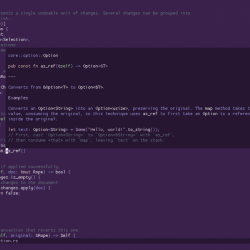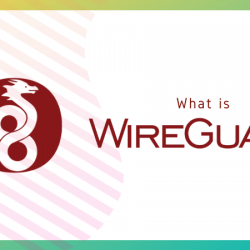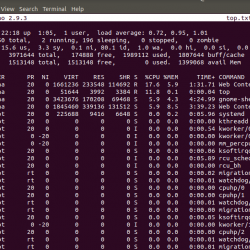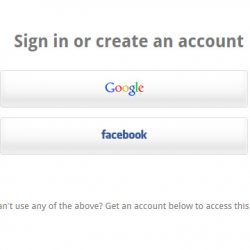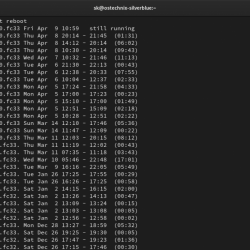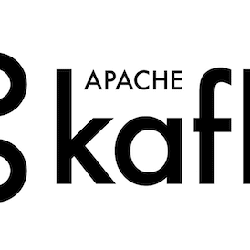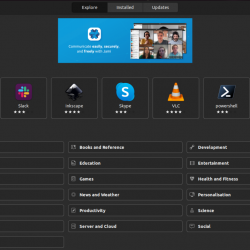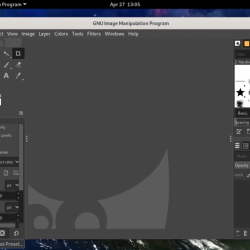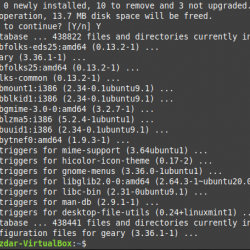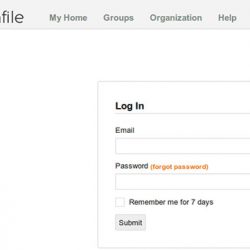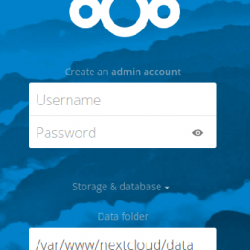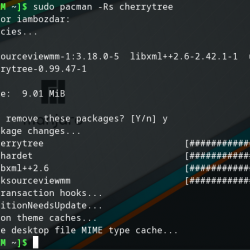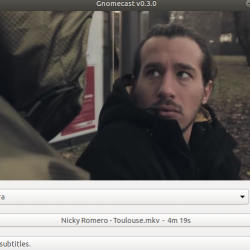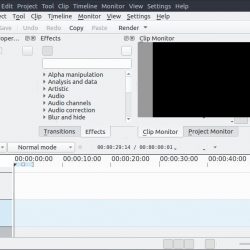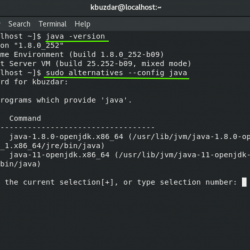Linux 中的 CAT 命令也称为 concatenate,是一个广泛使用的命令,用于创建文件、查看文件内容、在终端窗口中直接输出以及连接这些文件。 CAT 命令的用例不仅限于此,它还用于将两个或多个文件中的文本组合成一个公共文件。 在本文中,我们将介绍在 Ubuntu 20.04 系统中使用 CAT 命令组合文本文件的方法。 我们还将介绍合适的示例,以帮助我们的用户更好地理解 CAT 命令的正确用法。
我们将介绍以下不同的场景,这些场景有助于我们的用户更好地理解 CAT 命令的功能:
- 合并来自多个文本文件的文本。
- 合并多个文本文件中的文本,并将输出文件以排序方式保存到另一个文件中。
- 将文本从一个文本文件附加到另一个文本文件。
- 将终端窗口中的文本直接附加到文本文件中。
让我们详细介绍所有这些。
合并来自多个文本文件的文本
为了合并来自多个文件的文本,我们使用了两个不同的示例文本文件。 它们分别被命名为 textfile1.txt 和 textfile2.txt。 这些文件中有一行,位于桌面目录中。
让我们使用 Ctrl+Alt+T 捷径。 打开终端窗口后,访问 桌面 系统目录。 完成后,在终端窗口中键入以下命令以在输出中显示文本:
$ cat [textfile1.txt] [textfile2.txt]
要将两个文件的输出合并到第三个文件中,请键入以下命令:
$ cat [textfile1.txt] [textfile2.txt] > [textfile3.txt]
要打印输出文本文件类型:
$ cat textfile3.txt

这两个文件的文本现在出现在第三个文件中。 在这里,我想提一下,如果 textfile3.txt(您正在打印输出的文件)已经有内容,那么这个命令将覆盖它。
合并多个文本文件中的文本并将输出文件以排序方式保存到另一个文件
现在,让我们尝试一下我们有两个包含一些文本的文本文件的情况。 我们想使用 CAT 命令在另一个文件中按字母顺序对这些文件中的文本进行排序。 首先,让我们检查这些文件中的文本。

我们将创建一个新的 文本文件3 并结合两个文件的文本,即 textfile1 和 textfile2 使用:
$ cat [textfile1.txt] [textfile2.txt] > [textfile3.txt]
![]()
组合输出如下所示:
$ cat textfile3.txt

为了按字母顺序对它们进行排序,我们将创建另一个文件 文本文件4.txt, 并使用以下命令:
$ cat textfile1.txt textfile2.txt textfile3.txt | sort > textfile4.txt

在显示输出时,您将看到文件中已排序的文本值。
$ cat textfile4.txt

这样可以轻松地对文件中的文本进行排序。
将文本从一个文本文件附加到另一个文本文件
cat 命令可用于将文本从一个文件附加到另一个文件。 这种方法可以顺利选择,因为它不会弄乱文件内容。
第一个文件或源文件如下所示:

目标文件是:

要附加文本,请使用以下命令:
$ cat sourcetextfile.txt >> destinationfile.txt
![]()
可以使用以下命令显示附加的输出文件:
$ cat textfile3.txt

将终端窗口中的文本直接附加到文本文件中
要通过命令行在现有文本文件的末尾附加文本,请使用以下命令:
$ cat >> textfile.txt
一旦您在命令行中输入此文本,就会出现一个光标。 您可以在此处添加要附加到文本文件中的文本。

完成后,使用 Ctrl+D 保存更改的快捷方式。 访问该文件时,您将看到附加的文本,如下所示:

结论
在本文中,我们介绍了 Ubuntu 20.04 系统中用于组合文本文件的详细示例。 用户可以轻松地使用这些方法来合并来自多个文件的文本并将其分类到另一个文件中。 他们还可以使用 Ubuntu 终端将文本从一个文件附加到另一个文件。